Word belgesinden resimleri nasıl dışa aktarabilir veya çıkarabilirsiniz
İçinde resimler bulunan bir Word belgeniz varsa ve tümünü birden çıkarmak veya dışa aktarmak istiyorsanız, etkili yöntemler mevcuttur. Bu öğretici, bu işlemi gerçekleştirmek için iki yol sunar - Word'un yerleşik "Web Sayfası Olarak Kaydet" seçeneğini kullanmak ya da daha fazla esneklik ve dosya türü seçeneği için Kutools for Word eklentisini kullanmak.
Word'de belgeyi web sayfası olarak kaydederek tüm resimleri dışa aktarma
Kutools for Word ile tüm resimleri hızlıca dışa aktarın
Word İçin Önerilen Verimlilik Araçları
Kutools for Word: AI 🤖 ile entegre, 100 den fazla gelişmiş özellik sayesinde belge işleme sürenizi %50 tasarruf edin.Ücretsiz İndirme
Office Tab: Word (ve diğer Office araçlarına) tarayıcı benzeri sekmeler getirir, çoklu belge gezintisini basitleştirir.Ücretsiz İndirme
Word'de belgeyi web sayfası olarak kaydederek tüm resimleri dışa aktarma
Bu yöntem basit ve etkilidir. Word belgenizden resimleri çıkarmak için aşağıdaki adımları izleyerek belgeyi bir web sayfası olarak kaydedin:
- Resim içeren Word belgesini açın, ardından Dosya > Farklı Kaydet'e tıklayın.
- Farklı Kaydet türünde açılır menüden Web Sayfası seçeneğini seçin.
- Kaydet butonuna tıklayın.

Belge .htm veya .html dosyası olarak kaydedilecektir. Belgedeki tüm resimler aynı konumdaki ayrı bir klasöre çıkarılacaktır.
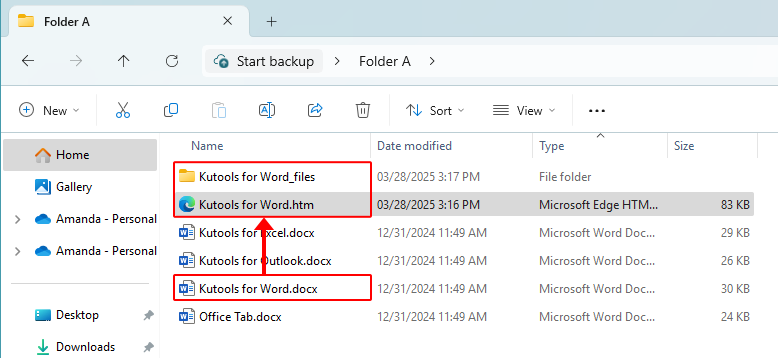
Office Tab: Word, Excel, PowerPoint gibi programlara sekmeli arayüzler getirir... |
İş akışınızı şimdi geliştirin. Office Tab hakkında daha fazla bilgi edinin Ücretsiz İndir |
Kutools for Word ile tüm resimleri hızlıca dışa aktarın
Kutools for Word'deki Resimleri Dışa Aktar aracı, daha fazla esnekliğe ihtiyacınız olduğunda daha iyi bir çözümdür. Bu araçla, BMP, EMF, GIF, PNG ve daha fazlası olmak üzere birden fazla formatta resimleri birkaç tıklamayla dışa aktarabilirsiniz.
- Kutools Plus > Diğer > Resim/Tabloyu Görüntülere Dışa Aktar'a tıklayın.

- Açılan Resim/Tabloyu Görüntülere Dışa Aktar iletişim kutusunda:
- Resimleri dışa aktarmak istediğinizi belirtmek için Türler menüsünden Resimler'i seçin.
- Dışa aktarma formatı açılır listesinden tercih ettiğiniz resim formatını seçin.
- Dışa aktarılan resimleri kaydetmek için Hedef klasörü seçin.
- İşlemi tamamlamak için Dışa Aktar butonuna tıklayın.

Not: İletişim kutusundaki "Bir dizin sayfası oluştur" seçeneğini işaretlerseniz, dışa aktarılan resimleri daha kolay gözden geçirebilmeniz için bir dizin HTML dosyası oluşturulacaktır.
İlgili makaleler:
- Otomatik Düzelt girişlerini kolayca dışa aktarın ve içe aktarın
- Birden fazla özel sözlüğü dışa aktarın ve içe aktarın
- Word belgesini resim olarak kaydedin (png, jpeg vb.)
En İyi Ofis Verimliliği Araçları
Kutools for Word - Word deneyiminizi 100 dikkate değer özellik ile geliştirin!
🤖 Kutools AI Features: AI Assistant / Real-Time Assistant / Süper Parlat (Biçimi Koru) / Süper Çeviri (Biçimi Koru) / AI Redaksiyon / Yapay Zeka Düzeltme...
📘 Belge Uzmanlığı: Sayfaları Böl / Belgeleri Birleştir / Aralığı PDF/TXT/DOC/HTML gibi çeşitli biçimlerde Dışa Aktar / Toplu PDF Dönüştürme...
✏ Metin Düzenleme: Birden fazla Dosyada Toplu Bul ve Değiştir / Tüm Resimleri Yeniden Boyutlandır / Satırları ve Sütunları Tabloyu Çevir / Tabloyu Metne Dönüştür...
🧹 Zahmetsiz Temizlik: Fazla Boşlukları Kaldır / Bölüm Sonlarını Kaldır / Metin Kutularını Kaldır / Bağlantıları Kaldır / Diğer kaldırma araçları için Kaldır grubuna göz atın...
➕ Yaratıcı Ekler: Binlik Ayırıcıları Ekle / Onay Kutuları Ekle / Radyo Düğmeleri Ekle / QR Kodu Oluştur / Barkod Oluştur / Birden fazla Resim Ekle / Daha fazlasını Ekle grubunda keşfedin...
🔍 Hassas Seçimler: Belirli Sayfa / Tabloları / Şekilleri / Başlık Paragraflarını tam olarak seçin / Daha fazla Seç özelliği ile gezinmeyi geliştirin...
⭐ Özel Geliştirmeler: Herhangi bir Aralığa Hızla Git / Tekrarlayan Metni Otomatik Ekle / Belge Pencereleri arasında geçiş yap /11 Dönüşüm aracı...
🌍 40+ Dil Desteği: Kutools'u tercih ettiğiniz dilde kullanın – İngilizce, İspanyolca, Almanca, Fransızca, Çince ve40'tan fazla dil destekleniyor!

✨ Kutools for Office – Tek kurulumda beş güçlü araç!
Şunları içerir: Office Tab Pro · Kutools for Excel · Kutools for Outlook · Kutools for Word · Kutools for PowerPoint
📦 Tüm5 araca tek bir pakette sahip olun | 🔗 Microsoft Office ile sorunsuz entegrasyon | ⚡ Zamanı Kaydet ve anında verimliliği artır
En İyi Ofis Verimliliği Araçları
Kutools for Word - 100+ Word için araçlar
- 🤖 Kutools AI Features: AI Assistant / Real-Time Assistant / Süper Parlat / Süper Çeviri / AI Redaksiyon / Yapay Zeka Düzeltme
- 📘 Belge Uzmanlığı: Sayfaları Böl / Belgeleri Birleştir / Toplu PDF Dönüştürme
- ✏ Metin Düzenleme: Toplu Bul ve Değiştir / Tüm Resimleri Yeniden Boyutlandır
- 🧹 Zahmetsiz Temizlik: Fazla Boşlukları Kaldır / Bölüm Sonlarını Kaldır
- ➕ Yaratıcı Ekler: Binlik Ayırıcıları Ekle / Onay Kutuları Ekle / QR Kodu Oluştur
- 🌍 40+ Dil Desteği: Kutools sizin dilinizde –40'tan fazla dil desteği!


